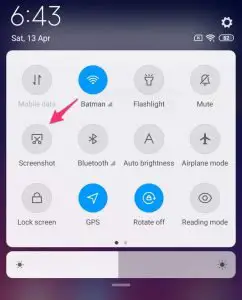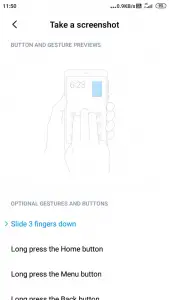이 기사에서는 Xiaomi Poco M4 Pro 스마트 폰에서 스크린 샷을 찍는 방법을 보여줍니다.
따라서 다음 단계에 따라 Poco M4 Pro 4G 장치에서 스크린샷과 긴 스크린샷을 찍을 수 있습니다.
Mi Poco M4 Pro에서 스크린샷을 찍는 방법
기본적으로 Redmi Note 11 Pro Plus 스마트폰에서 XNUMX가지 방법으로 스크린샷을 찍을 수 있습니다.당신은 통과 할 수 있습니다단축키,알림 표시줄 및제스처 가로채기屏幕. 하나씩 해봅시다.
1 단계:스크린샷을 찍고 싶은 페이지나 화면으로 이동합니다.
2 단계:이제 "를 길게 누르십시오.전원 버튼"그리고" 아래로음량"사진이 찍힐 때까지 몇 초 동안 키를 누르십시오.
3단계:이제 갤러리에서 스크린샷을 찾을 수 있습니다.
으로 알림 표시줄의 스크린샷은 Xiaomi Poco M4 Pro에서 찍은 것입니다.
첫 단계 :먼저 스크린샷을 찍고 싶은 페이지를 찾습니다.
XNUMX단계: 위에서부터전화 화면을 아래로 스와이프하고 알림 표시줄을 아래로 당깁니다.
3단계:찾기스크린샷 아이콘그리고 그것을 클릭하여 스크린샷을 만듭니다.
4단계:수행하다.장치 라이브러리에서 스크린샷을 찾을 수 있습니다.
Mi Poco M4 Pro에서 제스처로 스크린샷 찍기
1단계:이동설치>다른 설정>버튼 및 제스처 단축키>스크린 샷 그리고 선택합니다.
2 단계:이제 스크린샷을 찍고 싶은 페이지로 이동합니다.
3단계:그런 다음 화면에서 세 손가락을 아래로 밀어 스크린샷을 찍습니다.
4단계:갤러리에서 스크린샷을 찾을 수 있습니다.
Poco M4 Pro에서 긴 스크린샷을 찍는 방법
Poco M4 Pro에서 긴 스크린샷을 찍는 것은 매우 쉽습니다.
첫 단계 :스크린샷을 찍고 싶은 페이지를 찾습니다.
2단계:이제 위의 3가지 방법을 사용하여 스크린샷을 찍을 수 있습니다.
3 단계:지금 썸네일을 클릭하세요 바로화면의 오른쪽 상단 모서리에 표시됩니다.
4단계:選擇신메뉴 하단의"스크롤"단추.
5단계:수행하다.스마트폰이 자동으로 긴 스크린샷을 찍기 시작합니다.
6단계:아래의 마침 옵션을 클릭하여 스크린샷을 중지하거나 전체 페이지가 캡처될 때까지 기다릴 수 있습니다.
7단계:그런 다음 스크린샷이 자동으로 휴대전화 갤러리에 저장됩니다.보내기 버튼을 직접 선택하여 공유할 수도 있습니다.
샤오미 포코 M4 프로 5G 소개
샤오미 포코 M4 프로 5G 6.6인치의 화면 디스플레이 크기와 1080 x 2400 픽셀의 해상도를 가진 우수한 기기입니다.이 전화기는 MediaTek Dimensity 810 5G 칩셋을 사용하고 Android 11 운영 체제, 내장 128GB 4GB RAM, 128GB 6GB RAM, 128GB 8GB RAM, 256GB 8GB RAM을 실행합니다.후면 50만 화소, 후면 8만 화소, 전면 16만 화소 셀카용 카메라가 탑재됐다.포코 M4 Pro는 빠른 충전이 가능한 5000mAh 배터리를 탑재했습니다.